Содержание
- 1 Подключение и настройка роутера мтс DIR-615
- 2 Настройка роутера D-Link DIR-615
- 3 Настройка Wi-Fi на роутере DIR-615
- 4 d link dir 615: технические характеристики
- 5 DC++
- 6 Как подключить роутер d link dir 615?
- 7 Подключаем интернет
- 8 Как самостоятельно настроить роутер d link dir 615?
- 9 Настройка маршрутизатора
- 10 Беспроводной маршрутизатор dir 615: настройка wifi
- 11 Настройка Wi-Fi
- 12 d link dir 615: технические характеристики
- 13 Как подключить роутер d link dir 615?
- 14 Как самостоятельно настроить роутер d link dir 615?
- 15 Беспроводной маршрутизатор dir 615: настройка wifi
- 16 Роутер dir 615: настройка iptv
В данной статье мы подробно разберем, как настроить роутер D-Link DIR-615. Это очень популярная модель роутера, которую применяет множество пользователей. Он отлично подходит для домашнего использования или обеспечения стабильным интернетом небольшого офиса, в том числе для Вашего компьютера, ноутбука, телефона, планшета и любых других устройств, которые поддерживают функцию Wi-Fi подключения. Также эту инструкцию можно применить и к любой другой модели роутеров D-Link, так как они имеют схожий интерфейс.
Даже у начинающего пользователя не должно возникнуть сложностей с настройкой дир 615, так как процесс довольно прост. Тем более, если провайдер задействует технологию с применением динамического айпи, то дополнительных действий от пользователя не поребуется вовсе, и интернет-соединение появится автоматически. Нужно будет только указать данные логина для входа и нового пароля для подключения, хотя этого можно и не делать, однако для безопасности все же рекомендуется.
Итак, чтобы было проще осуществить настройку, разобьем процесс на несколько пунктов:
- Подключение устройства к сети и вход в панель администрирования.
- Настройка интернета (ввод данных провайдера).
- Настройка Wi-Fi сети.
Далее рассмотрим более подробно каждый пункт.
Подключение и настройка роутера мтс DIR-615
Для начала следует выбрать место, на котором роутер будет расположен. Конечно, у тех людей, которые пользуются персональным компьютером, выбор не велик, и устройство устанавливается в непосредственной близости от него. Но рекомендуется размещать его в том месте квартиры, где уровень сигнала будет равномерно распределен между всеми комнатами. Таким образом можно получить стабильное интернет-соединение в любой части квартиры.
При желании достичь такого результата можно приобрести отдельно новый сетевой кабель с той длиной, которая позволит соеденить роутер с ПК, или вообще приобрести и подключить Wi-Fi адаптер для компьютера. Однако тем, кому не требуется идеальный сигнал на всех устройствах, этот пункт можно пропустить. Также рекомендуется не размещать роутер очень близко к бетонным стенам, от этого возможно ухудшение сигнала и сбои в работе.
Итак, после того, как выбрано место для установки маршрутизатора, его нужно подключить. В первую очередь к нему подключается кабель питания для включения в розетку. После этого на панели должны загореться все индикаторы, если этого не произошло, проверьте, включена ли кнопка питания на задней панели. В том случае, если настройка будет производиться с ПК, нужно выполнить подключение сетевого кабеля к устройству, который обычно идет в комплекте с роутером. Один конец провода вставляют в один из четырех разъемов LAN, они находятся на задней панели устройства и имеют черный цвет, а второй конец в разъем сетевой карты на компьютере. А кабель интернета подключается к разъему WAN, он такой один и имеет желтый цвет. Тут ошибиться сложно.
Следует отметить, что такой способ также доступен и для владельцев ноутбука. Если по каким-либо причинам сетевая карта находится в нерабочем состоянии или ПК и вовсе нет, существует возможность настройки вай-фай соединения при помощи телефона или планшета. Далее потребуется войти в список доступных Wi-Fi подключений и подсоединиться к сети с названием DIR-615. Данная сеть может быть как защищена паролем, так и нет. В первом случае пароль можно посмотреть на нижней части корпуса, на котором прикреплена соответствующая наклейка.
Далее потребуется войти в параметры роутера, но перед этим рекомендуется выполнить обнуление до дефолтных настроек. Это поможет упростить процесс настройки, если ранее уже были заданы параметры. Сделать это очень просто. На тыльной стороне маршрутизатора есть небольшая, утопленная в корпусе кнопка с подписью «Reset». Необходимо найти какой-то острый предмет (иголку, ручку с тонким стержнем и так далее) и при его помощи зажать кнопку примерно на 10 секунд. После чего отпустить, все индикаторы должны погаснуть и загореться вновь, после чего роутер будет перезагружен. Теперь можно приступать к изменению параметров. Рассмотрим подробнее:
- В первую очередь нужно открыть любой браузер и в строке поиска ввести «192.168.0.1».
- Будет открыто окно, где запросят ввести пароль и логин, стандартно это «admin» и «admin».
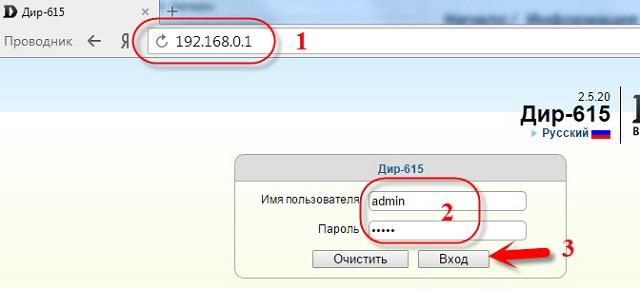
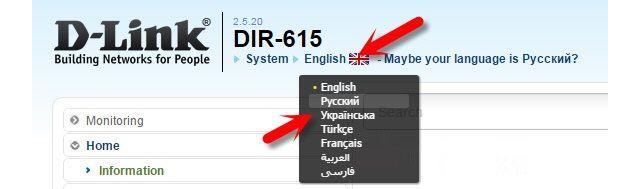
Настройка роутера D-Link DIR-615
Загрузка …
Для успешной настройки интернета первое, что потребуется от пользователя, это узнать, какой тип подключения к интернету использует Ваш провайдер. Это может быть Динамический или Статический IP,PPTP, L2TP или PPPoE. Очень важно указать правильный тип соединения, в противном случае интернет просто не будет работать. В странах СНГ это наиболее популярные технологии:
- Динамический IP – это самый лучший вариант для пользователя, при использовании этой технологии достаточно просто подключить Ethernet кабель к маршрутизатору и все, можно пользоваться.
- Статический IP – если провайдер использует эту технологию, потребуется звонить и уточнять IP-адрес для последующей настройки.
- PPPoE – этот тип подключения очень популярен в России, он требует создания специального соединения. Если Ваш провайдер использует эту технологию, вероятнее всего, такое подключение уже создано и потребуется в настройках выбрать PPPoE и ввести логин и пароль, который также уточняется у провайдера. В некоторых случаях может потребоваться ввести статический IP.
- PPTP L2TP – это 2 похожих протокола, которые требуют ввод логина, пароля. Также, возможно, потребуется указать статический IP и адрес сервера. В случае если интернет был уже подключен, дополнительных действий не потребуется.

Если потребуется звонить в службу технической поддержки провайдера, заодно узнайте, делает ли провайдер привязку к MAC-адресу и какие значения следует указать в настройках.
Если с Динамическим IP все проще простого, то в других случаях придется выполнять настройку. Рассмотрим подробнее процесс:
- В панели управления слева будет меню. Нужно выбрать «Начало», «Click’n’Connect». Убедитесь, что интернет кабель подключен в WAN порт и нажмите «Далее».
- Справа появится список, следует, основываясь на данных провайдера, выбрать правильный. Например, если тип подключения PPPoE и предоставляющий услуги провайдер сообщил необходимый для подключения IP, выбираете «PPPoE + Статический IP». В случае, если провайдер никаких дополнительных данных не предоставил, «Динамический IP» и так далее.
- Если выбран первый вариант, появится окно, в котором потребуется указать IP. Заполняем поле и жмем «Далее».

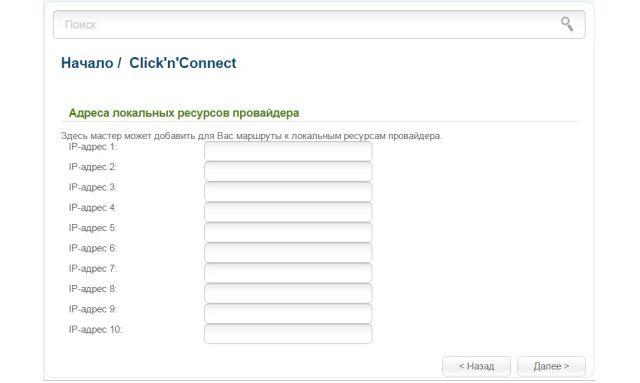
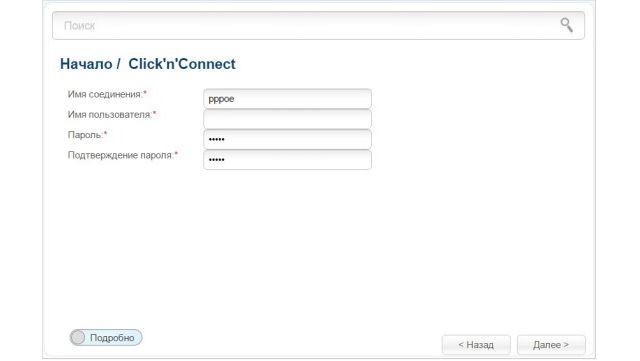
Данный пример относится к настройке PPPoE на DIR-615. Процедура практически ничем не отличается от других типов подключения, но с Динамическим IP все намного проще.

Если после того, как все настроено, но подключения к интернету все равно нет, висит значок ограниченного подключения к сети или просто не открываются сайты, вероятнее всего какие-то данные введены неправильно или выбран не тот тип соединения. Следует все тщательно перепроверить.
Также в любое время можно через это же меню сменить параметры требуемого подключения. Альтернативой будет войти во вкладку «Сеть», «WAN», выбрать и отредактировать требуемое соединение. Если все сделано правильно и интернет работает, можно переходить к настройке Wi-Fi.
Настройка Wi-Fi на роутере DIR-615
Самое простое, что осталось сделать, это изменить имя соединения и задать пароль для вай-фай сети:
- Переходим во вкладку «Wi-Fi», «Основные настройки». Находим поле «SSID» и указываем желаемое название сети. Жмем «Применить».
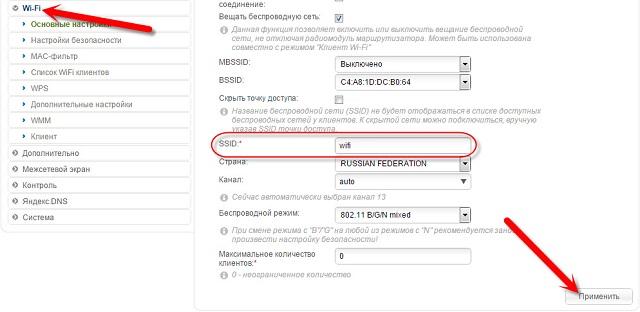
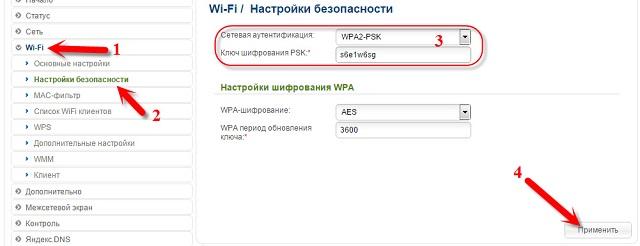
На этом процедура настройки роутера дир 615 окончена. В случае, если что-либо не получается и интернет все же отсутствует, можно совершить звонок в техническую поддержку Вашего провайдера и уточнить, что же именно было сделано не так, и попросить подкорректировать Ваши действия.
Виталий Солодкий
Беспроводной маршрутизатор d link dir 615 — это удобный «домашний» роутер, обеспечивающий вай-фай соединение со скоростью до 300 Мбит/сек по стандарту 802.11b, g и n.
Внешне модель представляет собой «классический» стационарный router с двумя внешними антеннами и разъемами для кабельного подключения внешних устройств. Из функциональных особенностей здесь можно отметить встроенный сетевой экран, возможность работы с SIP-протоколами и поддержку всех современных стандартов безопасности беспроводной связи.
D-Link Dir-615 обеспечивает стабильное интернет-соединение при работе с такими провайдерами, как Ростелеком, Дом.ру, МТС, Билайн и т.д. Также девайс можно использовать для подключения к всемирной сети по выделенной линии и технологии Dial-up — в таком случае потребуется дополнительная настройка модема.
- Как подключить роутер d link dir 615?
- Как самостоятельно настроить роутер d link dir 615?
- Беспроводной маршрутизатор dir 615: настройка wifi
- Роутер dir 615: настройка iptv
d link dir 615: технические характеристики
wifi роутер dir 615 работает в диапазоне частот 400 ~ 2483,5 МГц.
Читайте также: Как подобрать тариф с безлимитным интернетом Yota для 4G модема
Рекомендуем также ознакомиться со статьей какой канал выбрать для домашнего роутера.
На тыльной панели устройства расположен один INTERNET порт для подключения предоставленного провайдером Ethernet-кабеля и четыре LAN-разъема для соединения с маршрутизатором «классического» компьютера, принтера и других стационарных устройств посредством сетевого кабеля.
Модем dir 615 поддерживает функции DHCP-сервера, VPN-соединения и статической IP-маршрутизации.
На лицевой панели dir 615 расположены индикаторы состояния маршрутизатора:
- — отдельно «стоящий» индикатор питания;
- — индикатор активности интернет-соединения (если данный светодиод не горит — значит интернет от провайдера на роутер не поступает: возможно, произошел обрыв линии или технический сбой оборудования у поставщика услуг);
- — индикатор wifi, зеленый свет которого характеризует возможность подключиться к роутеру d link dir 615 по беспроводной связи;
- — четыре LAN-индикатора, которые горят при активности соответствующего LAN-разъема;
- — индикатор WPS, который загорается при активации функции WPS.
DC++
Остался последний и необязательный этап настройки роутера DIR-615 для провайдера МТС, необходимый для корректного функционирования DC++.
- Заходим в «NETWORK SETTINGS» и в подразделе «Add DHCP Reservation» вводим название нужного ПК в форму «Computer name» и закрепляемый за ним IP.
- В главном меню переходим в раздел «VIRTUAL SERVER» и активируем вкладку «ADVANCED».
- В первой строке ставим галочку, вводим название сети и IP компьютера, который резервировали ранее.
- В полях «Private» и «Public» вводим номер порта – 4000, указываем «Protocol» как «Both» и сохраняем изменения.
Для второго и третьего устройства номер порта возрастает на единицу – 4001 и т. д.
Как подключить роутер d link dir 615?
Установка роутера d link dir 615 осуществляется по стандартной инструкции, идентичной для большинства сетевых устройств.
- 1. Сперва обеспечьте «питание» девайса от стандартной электросети 220В. Для этого штекер адаптера питания подключите в круглый разъем на тыльной панели устройства, а «вилку» адаптера — в любую розетку переменного тока.
- 2. Включите роутер с помощью кнопки ON/OFF и дождитесь загрузки ОС маршрутизатора — на лицевой панели девайса должен загореться соответствующий индикатор.
Если же ваш роутер когда-либо был в эксплуатации, рекомендуется предварительно сбросить настройки d link dir 615 до заводских. Для этого необходимо иголкой или скрепкой нажать утопленную в корпус кнопку RESET, задержать ее в нажатом состоянии на 10-15 секунд и дождаться перезагрузки девайса.
- 3. Для первичной настройки d link dir 615 необходимо «жесткое» подключение роутера к компьютеру. Для кабельного соединения можно использовать поставляемый вместе с девайсом патч-корд или отрезок витой пары, обжатый с двух сторон коннекторами RJ 45. С одной стороны сетевой кабель необходимо подключить к любому LAN разъему на тыльной стороне маршрутизатора, а с другой — к порту сетевой карты вашего стационарного компьютера или ноутбука.
- 4. Для подключения d link dir 615 также потребуются соответствующие настройки сетевой карты компьютера. Пошаговая инструкция для ОС Windows7 и Windows8 представлена в статье как настроить сетевое подключение на Windows7/8, а настройка сетевых параметров на Windows XP пошагово расписана в статье как создать сетевое подключение.
Подключаем интернет
После того как Windows загрузится, необходимо будет войти в веб-интерфейс управления маршрутизатора. Для этого нужно открыть браузер (подойдет любой — Internet Explorer, Opera, Mozilla Firefox, Google Chrome) и вписать в командную строку адрес в виде последовательности цифр: 192.168.0.1. Затем загрузится окно входа в интерфейс управления девайсом, где требуется ввести логин пользователя и пароль. Они пишутся одинаково, соответственно — admin и admin. После их ввода пользователь попадет в главное окно интерфейса управления роутером. В версии с «серыми элементами» — для ревизии K — оно выглядит так:
Загрузке данного окна зачастую предшествует появление на экране небольшой формы установки нового пароля. Его допустимо закрыть, нажав Cancel, но если пользователь желает изменить соответствующие данные для авторизации — он может их ввести.
Читайте также: Тарифный план «Безлимит» Теле2: подробное описание
Можно включить русский язык интерфейса: подобная опция располагается в самом верху — напротив пункта System. Для удобства дальнейшей настройки роутера следует активизировать режим «Расширенные настройки» — в нижней части панели. Затем выбираем раздел «Сеть», после — нажимаем на WAN.
Для того чтобы настроить интернет-соединение, нужно нажать на кнопку «Добавить». В открывшемся окне необходимо ввести параметры, которые должен предоставить провайдер. Как правило, тонкой работы с подобными настройками не требуется. В случае, например, с «Ростелекомом» — крупнейшим оператором связи в РФ — нужно выставить PPPoE в качестве типа соединения. После этого ввести в форму «Имя пользователя», а затем в «Пароль» соответствующие данные, которые должны быть прописаны в договоре с провайдером.
Нажимаем «Сохранить». После этого в списке соединений ниже строчки, содержащей словосочетание «Динамический IP», появится сеть PPPoE. Ее следует установить как используемую по умолчанию с помощью соответствующего элемента справа («радио-кнопки»). После этого нажимаем «Сохранить» в верхней части окна (там можно найти изображение дискеты).
Как самостоятельно настроить роутер d link dir 615?
Настройка роутера d link dir 615 происходит через веб-интерфейс устройства, при этом войти в меню можно с подключенного к маршрутизатору компьютера через любой веб-браузер.
Для этого в адресной строке введите статический IP адрес устройства (в большинстве случаев это комбинация 192.168.0.1), который указан на сервисной этикетке девайса.
Нажмите Enter и в появившемся окне аутентификации введите логин и стандартный пароль dir 615.
У маршрутизатора d link dir 615 пароль по умолчанию — admin и логин — admin. Если настройки были изменены, а пользователь впоследствии забыл пароль роутера — достаточно сбросить настройки девайса до заводских и ввести стандартный пароль.
После успешной авторизации пользователю открывается удобный настроечный интерфейс, который в большинстве прошивок реализован на русском языке.
На первом этапе осуществляется настройка интернета через роутер d link dir 615. Для этого вам необходимо уточнить:
- — какой тип подключения к интернету вам предоставил провайдер;
- — нужно ли при подключении к глобальной сети указывать логин/пароль;
- — какие параметры «на интернет» предоставил вам поставщик услуг связи.
Настройка маршрутизатора
Все настройки роутера осуществляются через веб-интерфейс. У D-Link DIR-615 он может несколько отличаться внешне в зависимости от версии прошивки, но основные моменты являются общими в любом случае.
Для того, чтобы войти в веб-интерфейс, необходимо в адресной строке любого браузера ввести IP-адрес маршрутизатора. В большинстве случаев это 192.168.0.1. Узнать точные параметры по умолчанию можно, перевернув маршрутизатор и ознакомившись с информацией, размещенной на вкладке посредине днища корпуса устройства.
Там же можно узнать логин и пароль для подключения к устройству, и другие полезные сведения о нем. Именно к этим параметрам будет возвращена конфигурация роутера в случае сброса настроек.
Читайте также: Способы отключить Wink на телевизоре и через сайт
Войдя в веб-интерфейс маршрутизатора, можно приступать к настройке подключения к интернету. В прошивке устройства предусмотрено два способа для ее осуществления. Подробнее о них мы расскажем ниже.
Быстрая настройка
Чтобы помочь пользователю успешно справиться с настройкой и сделать ее максимально простой и быстрой, компания D-Link разработала специальную утилиту, которая встроена в прошивку ее устройств. Называется она Click’n’Connect. Для ее запуска достаточно перейти в соответствующий раздел на странице настроек роутера.
После этого настройка проходит следующим образом:
- Утилита предложит проверить, подключен ли кабель от провайдера к порту WAN-маршрутизатора. Убедившись в том, что все в порядке, можно нажать на кнопку «Далее».
- На вновь открывшейся странице необходимо будет выбрать тип подключения, который используется провайдером. Все параметры подключения должны содержаться в договоре на предоставление доступа к интернету или в дополнениях к нему.
- На следующей странице ввести данные для авторизации, предоставленные провайдером.
В зависимости от выбранного ранее типа подключения, на этой странице могут появляться дополнительные поля, куда также потребуется внести данные от провайдера. Например, при типе подключения L2TP необходимо дополнительно указать адрес VPN-сервера.
- Еще раз просмотреть основные параметры создаваемой конфигурации и применить их, нажав на соответствующую кнопку.
После выполнения вышеописанных действий должно появиться соединение с интернетом. Утилита проверит его, пропинговав адрес google.com, и если все в порядке, перейдет к следующему этапу — настройке беспроводной сети. В ее ходе нужно будет выполнить такие действия:
- Выбрать режим работы маршрутизатора. В этом окне нужно просто убедиться, что стоит отметка напротив режима «Точка доступа». Если использовать Wi-Fi не планируется, то можно просто выключить его, выбрав пункт ниже.
- Придумать имя для своей беспроводной сети и вписать его в следующем окне вместо используемого по умолчанию.
- Ввести пароль для доступа к Вай-Фай. Можно сделать свою сеть и полностью открытой для любого желающего, изменив параметр в верхней строке, но это крайне нежелательно из соображений безопасности.
- Еще раз проверить внесенные параметры и применить их, нажав на кнопку внизу.
Завершающим шагом в быстрой настройке роутера D-Link DIR-615 является настройка IPTV. Она заключается в том, что нужно просто указать LAN-порт, через который будет осуществляться трансляция цифрового телевидения.
Если IPTV не нужно, этот шаг можно пропустить. Утилита выведет завершающее окно, в котором нужно применить все сделанные настройки.
После этого маршрутизатор готов к дальнейшей работе.
Ручная настройка
Если пользователь не хочет использовать утилиту Click’n’Connect — в прошивке маршрутизатора предусмотрена возможность сделать это вручную. Ручная настройка рассчитана на более продвинутых пользователей, но и для начинающего юзера она не составит труда, если не изменять параметры, предназначение которых неизвестно.
Чтобы настроить подключению к интернету, необходимо:
- На странице настроек маршрутизатора перейти в раздел «Сеть» подменю «WAN».
- Если в правой части окна присутствуют какие-либо подключения — отметить их галочкой и удалить, нажав на соответствующую кнопку внизу.
- Создать новое подключение, нажав на кнопку «Добавить».
- В открывшемся окне указать параметры подключения и нажать на кнопку «Применить».
Опять же, в зависимости от выбранного типа подключения, перечень полей на этой странице может отличаться. Но это не должно смущать пользователя, так как вся необходимая для внесения туда информация должна быть предварительно поставлена провайдером.
Следует отметить, что доступ к подробным настройкам интернет-соединения можно получить и из утилиты Click’n’Connect, передвинув виртуальный переключатель внизу страницы в положение «Подробно». Поэтому разница между быстрой и ручной настройкой сводится только к тому, что в быстрой настройке от пользователя скрыты дополнительные параметры.
То же самое можно сказать и о настройке беспроводной сети. Для доступа к ним необходимо перейти в раздел «Wi-Fi» веб-интерфейса роутера. Дальнейший порядок действий таков:
- Войти в подменю «Основные настройки» и задать там имя сети, выбрать страну и (при необходимости) указать номер канала.
В поле «Максимальное количество клиентов» при желании можно ограничить количество разрешенных подключений к сети, изменив значение по умолчанию.
Читайте также: SIP телефония для дома — реализация, опыт, фишки
- Перейти в подменю «Настройки безопасности», выбрать там тип шифрования и установить пароль для беспроводной сети.
На этом настройку беспроводной сети можно считать законченной. В остальных подменю содержатся дополнительные параметры, изменять которые необязательно.
Настройки безопасности
Соблюдение определенных правил безопасности является неотъемлемым условием для успешной работы домашней сети. Следует отметить, что настроек, которые присутствуют в D-Link DIR-615 по умолчанию, достаточно для того, чтобы обеспечить ее базовый уровень. Но для тех пользователей, которые уделяют повышенное внимание этому вопросу, предусмотрена возможность настроить правила безопасности более гибко.
Основные параметры безопасности в модели DIR-615 устанавливаются в разделе «Межсетевой экран», но в ходе настройки может понадобиться вносить изменения и в других разделах. Принцип действия межсетевого экрана основан на фильтрации трафика. Фильтрацию можно осуществлять как по IP, так и по МАС-адресу устройств. В первом случае необходимо:
- Войти в подменю «IP-фильтры» и нажать на кнопку «Добавить».
- В открывшемся окне задать параметры фильтрации:
- Выбрать протокол;
Установить действие (разрешить или запретить);
</ul>
- Выбрать IP-адрес или диапазон адресов, к которым будет применяться правило;
- Указать порты.
Фильтрацию по МАС-адресу настроить намного проще. Для этого необходимо войти в подменю «МАС-фильтр» и сделать следующее:
- Нажать на кнопку «Добавить» для составления списка устройств, к которым будет применяться фильтрация.
- Ввести МАС-адрес устройства и установить для него тип действия фильтра (разрешить или запретить).
В любое время созданный фильтр можно отключить или снова включить, поставив галочку в соответствующем чекбоксе.
При необходимости в маршрутизаторе D-link DIR-615 можно также ограничить доступ к определенным интернет-ресурсам. Делается это в разделе «Контроль» веб-интерфейса устройства. Для этого нужно:
- Войти в подменю «URL-фильтр», включить фильтрацию и выбрать ее тип. Возможно как блокировать список указанных URL, так и разрешить доступ только к ним, блокируя остальной интернет
- Перейти в подменю «URL-адреса» и сформировать список адресов, нажимая на кнопку «Добавить» и занося новый адрес в появляющееся поле.
Кроме перечисленных выше, в роутере D-Link DIR-615 существуют и другие настройки, изменение которых влияет на уровень безопасности. Например, в разделе «Сеть» в подменю «LAN» можно изменить его IP-адрес, или отключить сервис DHCP.
Использование статических адресов в локальной сети при нестандартном IP-адресе маршрутизатора значительно затруднит подключение к ней посторонних лиц.
Подводя итоги, можно сделать вывод, что маршрутизатор D-Link DIR-615 является хорошим выбором для бюджетного потребителя. Возможности, которые он предоставляет, устроят большинство пользователей.
Мы рады, что смогли помочь Вам в решении проблемы. Помимо этой статьи, на сайте еще 11809 инструкций. Добавьте сайт Lumpics.ru в закладки (CTRL+D) и мы точно еще пригодимся вам. Отблагодарите автора, поделитесь статьей в социальных сетях.
Опишите, что у вас не получилось. Наши специалисты постараются ответить максимально быстро.
Беспроводной маршрутизатор dir 615: настройка wifi
Настройка wifi на роутере d link dir 615 осуществляется в соответствующей вкладке меню:
В главном окне настроек маршрутизатора кликните кнопку «Wi-Fi» и перейдите в раздел «Настройки безопасности».
Здесь в графе «Сетевая аутентификация» рекомендуется установить WPA2-PSK, после чего в поле «Ключ шифрования PSK» поставить пароль на wifi dir 615.
Обратите внимание, следует установить сложный и уникальный пароль на вай фай в целях безопасности беспроводной связи.
Далее в графе WPA-шифрование выберите формат AES и нажмите кнопу «Изменить» для сохранения вновь установленных данных.
Настройка Wi-Fi
Возможно, кому-то пригодится видео по настройке этого роутера:
Есть один совет: перед вводом новых значений на D-Link DIR-615 рекомендуется провести обновление прошивки маршрутизаторадо последней версии. Статья пишется по крайней версии на дату написания — это 2.5.4. Перед установкой параметров интернет уже должен быть в рабочем состоянии (произведены все регулировки).
Чтобы настроить беспроводное подключение и установить пароль Wi-Fi, в перечне меню выберите пункт Wi-Fi -> Основные настройки. Далее кратко по пунктам:
- Обязательно поставьте галочку в строчке: «Включить беспроводное соединение». Когда этот пункт не выбран, система просто-напросто не станет транслировать Wi-Fi.
- В случае, когда стоит галочка напротив пункта: «Скрыть точку доступа», система не будет показывать имя сети. И тогда придется подключаться со скрытым SSID, создавая частное подключение с установками типа шифрования и т. д. Подключаться таким образом немного неудобно.
- «SSID» нужно заполнить названием сети: можно использовать английские символы, а также цифры. Если вы хотите сменить имя, напишите другое название и сохраните его.
- «Страна» – выбираем «Россия».
- Пункт «Канал» – оставляем «авто». При возникновении каких-либо неурядиц с соединением можно будет попробовать поменять канал, а так не надо.
- «Беспроводной режим» – выбираем B/G/N mixed.
После проверки всех параметров жмем кнопку «Применить». После проведенных операций роутеру потребуется перезагрузка (кратковременное выключение).
Беспроводной маршрутизатор d link dir 615 — это удобный «домашний» роутер, обеспечивающий вай-фай соединение со скоростью до 300 Мбит/сек по стандарту 802.11b, g и n.
Внешне модель представляет собой «классический» стационарный router с двумя внешними антеннами и разъемами для кабельного подключения внешних устройств. Из функциональных особенностей здесь можно отметить встроенный сетевой экран, возможность работы с SIP-протоколами и поддержку всех современных стандартов безопасности беспроводной связи.
D-Link Dir-615 обеспечивает стабильное интернет-соединение при работе с такими провайдерами, как Ростелеком, Дом.ру, МТС, Билайн и т.д. Также девайс можно использовать для подключения к всемирной сети по выделенной линии и технологии Dial-up — в таком случае потребуется дополнительная настройка модема.
d link dir 615: технические характеристики
wifi роутер dir 615 работает в диапазоне частот 400 ~ 2483,5 МГц.
Рекомендуем также ознакомиться со статьей какой канал выбрать для домашнего роутера.
На тыльной панели устройства расположен один INTERNET порт для подключения предоставленного провайдером Ethernet-кабеля и четыре LAN-разъема для соединения с маршрутизатором«классического» компьютера, принтера и других стационарных устройств посредством сетевого кабеля.
Модем dir 615 поддерживает функции DHCP-сервера, VPN-соединения и статической IP-маршрутизации.
На лицевой панели dir 615 расположены индикаторы состояния маршрутизатора:
- — отдельно «стоящий» индикатор питания;
- — индикатор активности интернет-соединения (если данный светодиод не горит — значит интернет от провайдера на роутер не поступает: возможно, произошел обрыв линии или технический сбой оборудования у поставщика услуг);
- — индикатор wifi, зеленый свет которого характеризует возможность подключиться к роутеру d link dir 615 по беспроводной связи;
- — четыре LAN-индикатора, которые горят при активности соответствующего LAN-разъема;
- — индикатор WPS, который загорается при активации функции WPS.
Читайте еще: Как настроить роутер D-Link DIR-815AC: пошаговая инструкция
Как подключить роутер d link dir 615?
Установка роутера d link dir 615 осуществляется по стандартной инструкции, идентичной для большинства сетевых устройств.
- 1. Сперва обеспечьте «питание» девайса от стандартной электросети 220В. Для этого штекер адаптера питания подключите в круглый разъем на тыльной панели устройства, а «вилку» адаптера — в любую розетку переменного тока.
- 2. Включите роутер с помощью кнопки ON/OFF и дождитесь загрузки ОС маршрутизатора — на лицевой панели девайса должен загореться соответствующий индикатор.
Если же ваш роутер когда-либо был в эксплуатации, рекомендуется предварительно сбросить настройки d link dir 615 до заводских. Для этого необходимо иголкой или скрепкой нажать утопленную в корпус кнопку RESET, задержать ее в нажатом состоянии на 10-15 секунд и дождаться перезагрузки девайса.
- 3. Для первичной настройки d link dir 615 необходимо «жесткое» подключение роутера к компьютеру. Для кабельного соединения можно использовать поставляемый вместе с девайсом патч-корд или отрезок витой пары, обжатый с двух сторон коннекторами RJ 45. С одной стороны сетевой кабель необходимо подключить к любому LAN разъему на тыльной стороне маршрутизатора, а с другой — к порту сетевой карты вашего стационарного компьютера или ноутбука.
- 4. Для подключения d link dir 615 также потребуются соответствующие настройки сетевой карты компьютера. Пошаговая инструкция для ОС Windows7 и Windows8 представлена в статье как настроить сетевое подключение на Windows7/8, а настройка сетевых параметров на Windows XP пошагово расписана в статье как создать сетевое подключение.
Как самостоятельно настроить роутер d link dir 615?
Настройка роутера d link dir 615 происходит через веб-интерфейс устройства, при этом войти в меню можно с подключенного к маршрутизатору компьютера через любой веб-браузер.
Для этого в адресной строке введите статический IP адрес устройства (в большинстве случаев это комбинация 192.168.0.1), который указан на сервисной этикетке девайса.
Нажмите Enter и в появившемся окне аутентификации введите логин и стандартный пароль dir 615.
У маршрутизатора d link dir 615 пароль по умолчанию — admin и логин — admin. Если настройки были изменены, а пользователь впоследствии забыл пароль роутера — достаточно сбросить настройки девайса до заводских и ввести стандартный пароль.
После успешной авторизации пользователю открывается удобный настроечный интерфейс, который в большинстве прошивок реализован на русском языке.
На первом этапе осуществляется настройка интернета через роутер d link dir 615. Для этого вам необходимо уточнить:
- — какой тип подключения к интернету вам предоставил провайдер;
- — нужно ли при подключении к глобальной сети указывать логин/пароль;
- — какие параметры «на интернет» предоставил вам поставщик услуг связи.
Читайте еще: Роутер xiaomi 4c
Эти параметры указаны в договоре с провайдером, а также их можно уточник в круглосуточной службе поддержке провайдера.
Далее кликните виртуальную кнопку «Сеть», затем подрездел «Wan».
Если в данном окне уже есть автоматически сгенерированное WAN соединение — его рекомендуется удалить.
Далее кликните кнопку «Добавить» и в меню «Главные настройки» выберите предоставленный вам тип подключения к интернету:
- — для PPPoE подключения в раскрывшемся подразделе PPP введите ваш логин и пароль на подключение к интернету из договора с провайдером;
- — для подключения типа Статический IP адрес потребуется указать IP-адрес, Сетевую маску, IP-адрес шлюза и Первичный DNS-сервер (также из вашего договора);
- — для динамического IP в графе IP снимите маркер с «Получить адрес DNS-сервера автоматически» и введите предоставленный вам первичный DNS-сервер.
Далее в строке «Порт» установите значение «INTERNET», введите любое уникальное имя соединения и обязательно сохраните все внесенные изменения.
Беспроводной маршрутизатор dir 615: настройка wifi
Настройка wifi на роутере d link dir 615 осуществляется в соответствующей вкладке меню:
В главном окне настроек маршрутизатора кликните кнопку «Wi-Fi» и перейдите в раздел «Настройки безопасности».
Здесь в графе «Сетевая аутентификация» рекомендуется установить WPA2-PSK, после чего в поле «Ключ шифрования PSK» поставить пароль на wifi dir 615.
Обратите внимание, следует установить сложный и уникальный пароль на вай фай в целях безопасности беспроводной связи.
Далее в графе WPA-шифрование выберите формат AES и нажмите кнопу «Изменить» для сохранения вновь установленных данных.
Роутер dir 615: настройка iptv
Для подключения iptv на маршрутизаторе wireless dir 615 следует:
- 1. Включить тв приставку в свободный lan порт устройства.
- 2. В ЛК выбрать «Расширенные настройки» и рубрику «IP телевидение».
- 3. Выбрать в «Мастере настройки Iptv» соответствующий порт устройства и нажать кнопку «Изменить».
На этом настройка iptv успешно завершена.
Читайте еще: Настройка роутера d link dir 320: пошаговая инструкцияРубрики: оборудование Тэги: DLink | роутерИспользуемые источники:
- https://mobila.guru/faqsingle/d-link-dir-615-nastrojka/
- https://accauntlol.ru/rostelekom/dir-615-ip.html
- https://tvoi-setevichok.ru/setevoe-oborudovanie/kak-nastroit-router-d-link-dir-615.html




 D-Link DIR-615 Rev. R1: Смена прошивки от DOM.RU на оригинальную.
D-Link DIR-615 Rev. R1: Смена прошивки от DOM.RU на оригинальную.
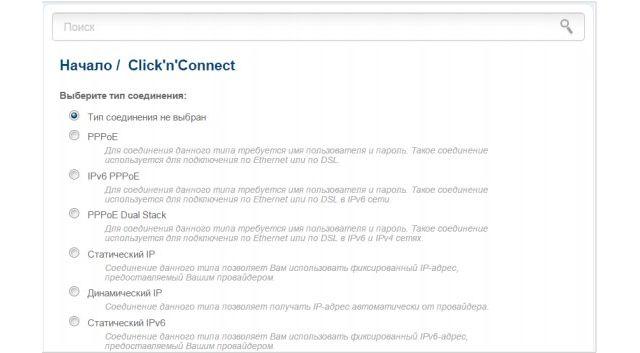
 Как самостоятельно перепрошить роутер D-Link DIR-615: пошаговая инструкция
Как самостоятельно перепрошить роутер D-Link DIR-615: пошаговая инструкция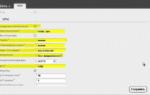 Как вернуть заводскую прошивку на DIR-615 K1, K2 или R1 от Дом.ру
Как вернуть заводскую прошивку на DIR-615 K1, K2 или R1 от Дом.ру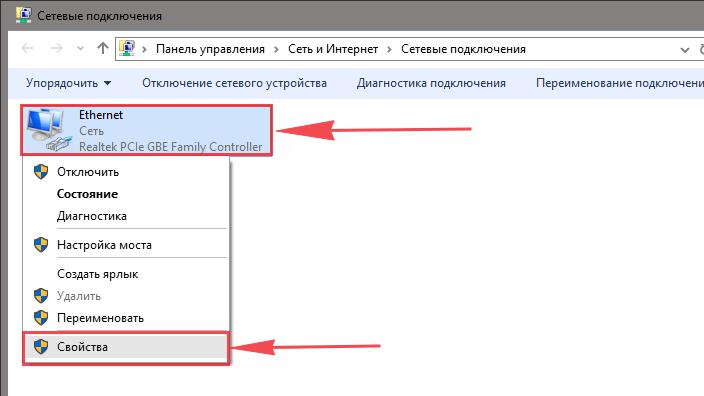
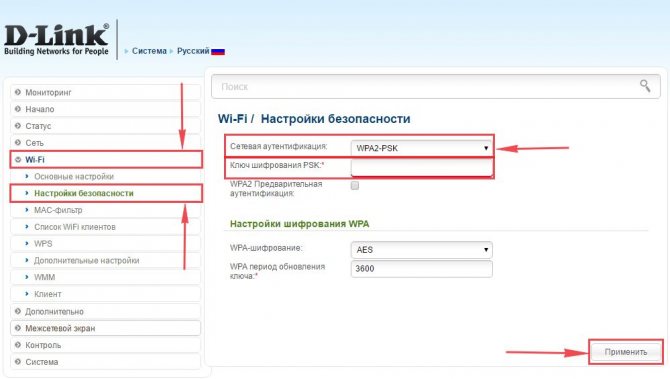
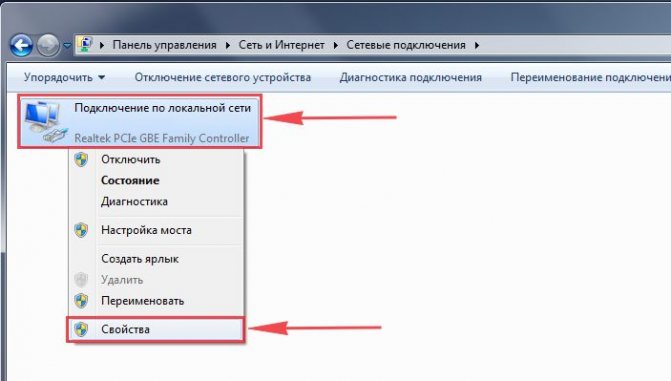
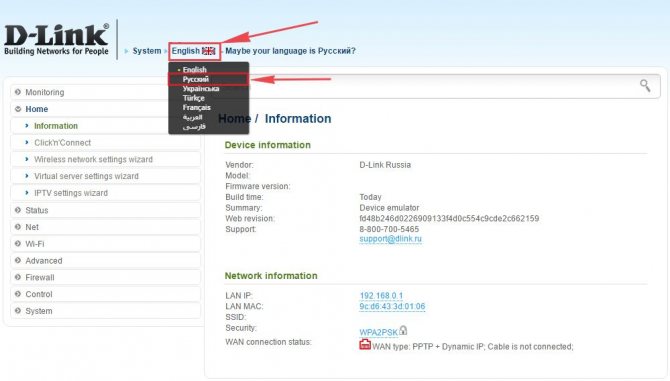
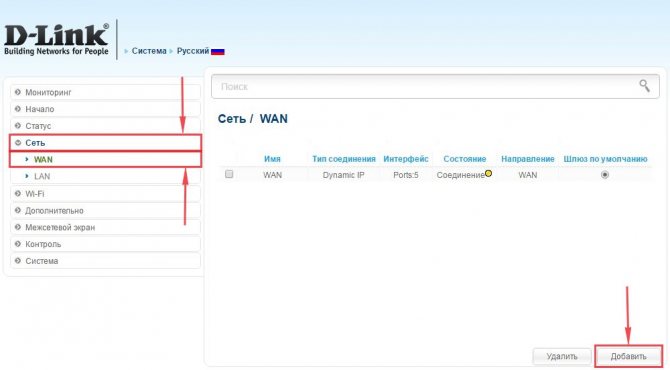
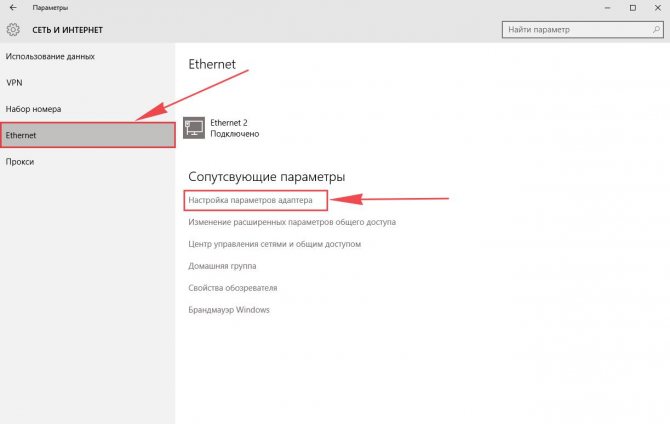
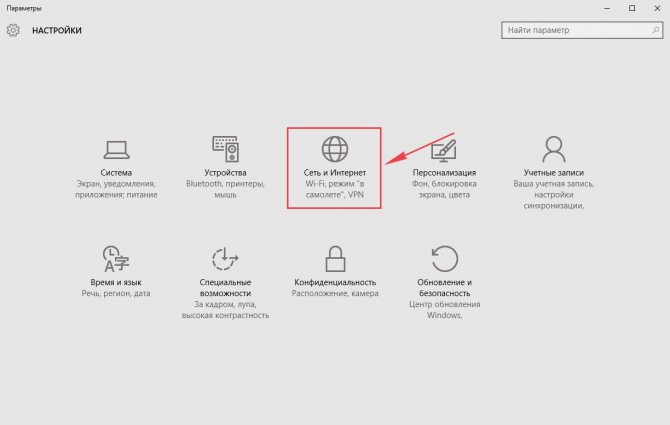
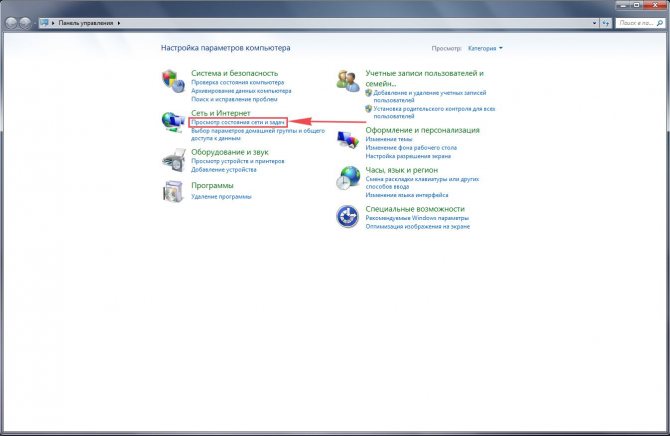
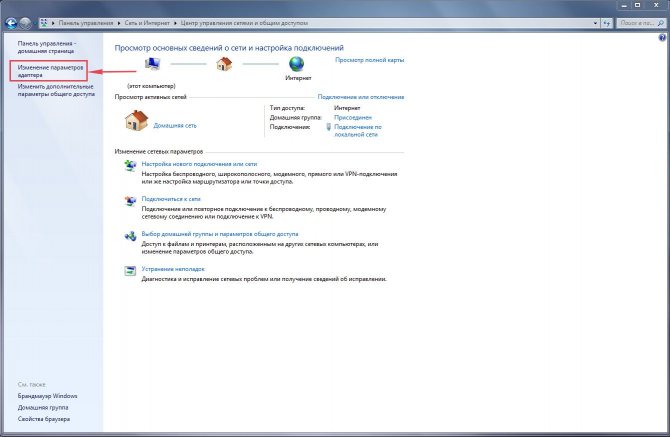
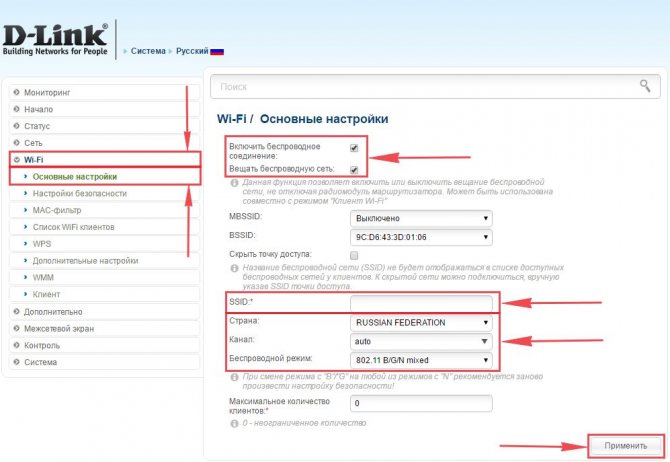

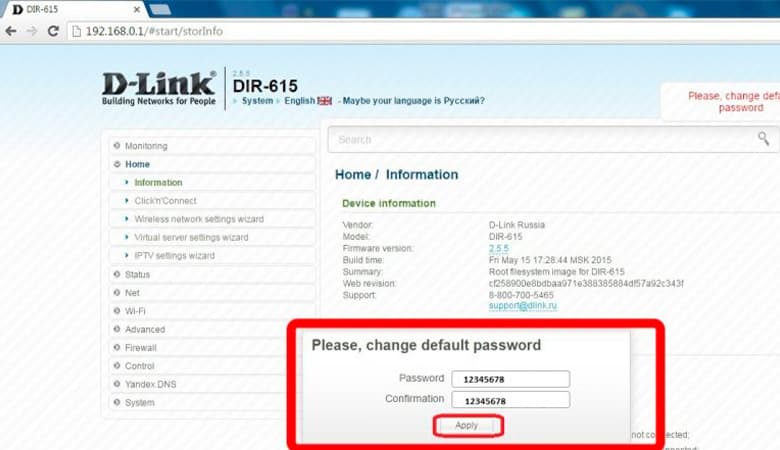
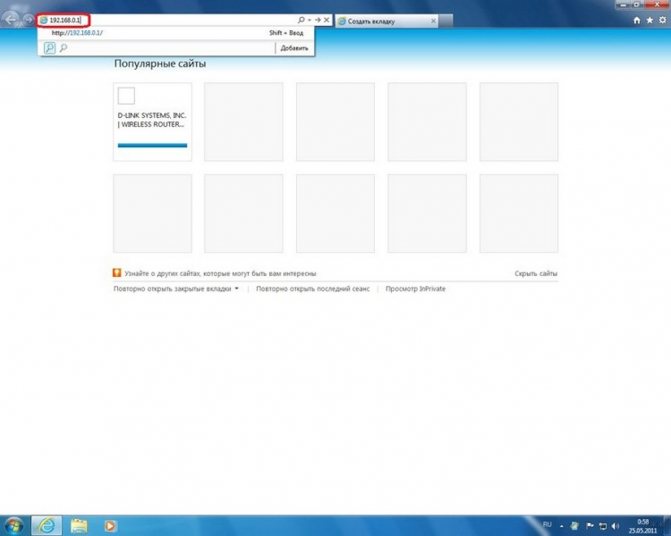
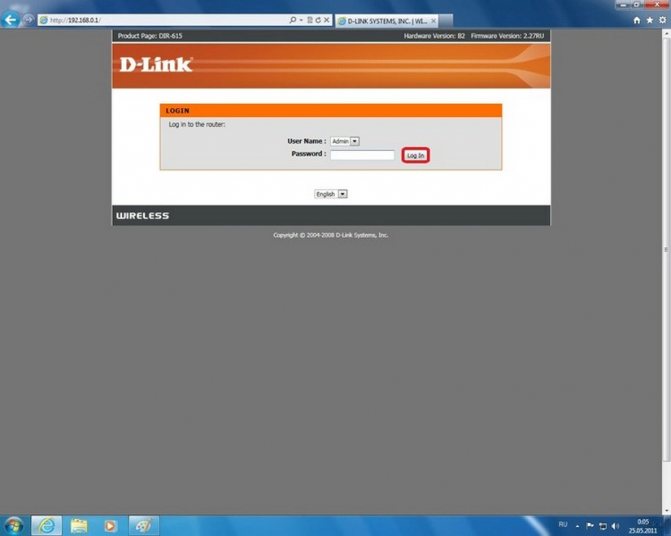
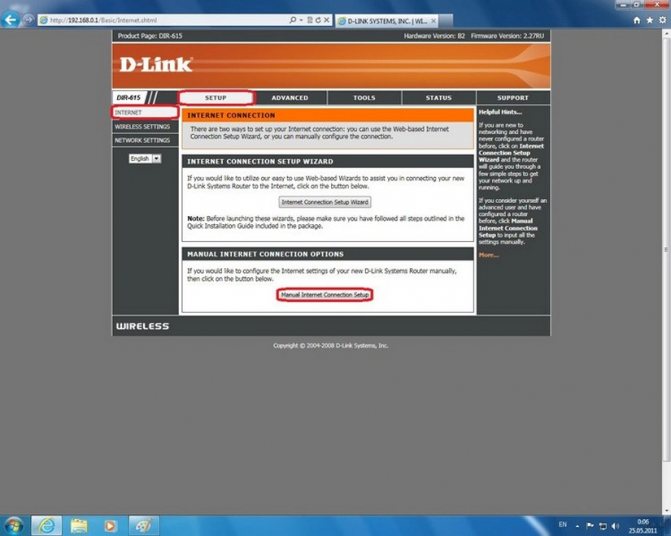
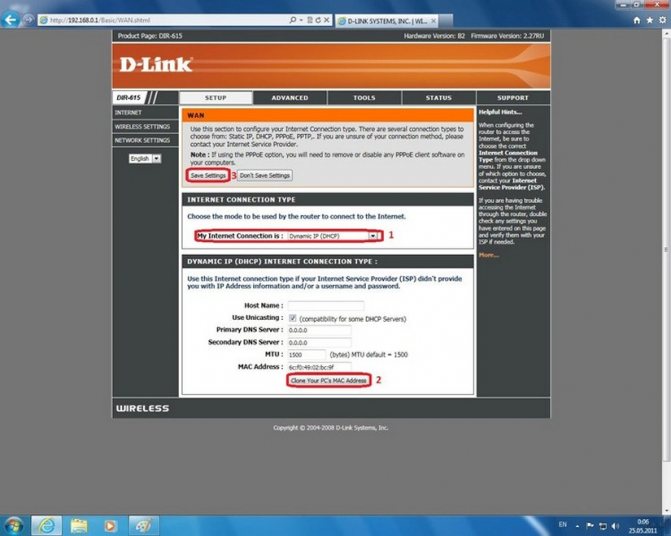


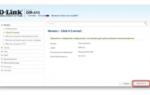 Настройка D-LINK DIR-615 для Ростелеком, ТТК, ДОМ.РУ, Билайн
Настройка D-LINK DIR-615 для Ростелеком, ТТК, ДОМ.РУ, Билайн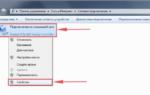 D-Link DIR-615: настройка режима повторителя, Wi-Fi моста или клиента – полная инструкция
D-Link DIR-615: настройка режима повторителя, Wi-Fi моста или клиента – полная инструкция Прошивка роутера D-Link DIR-615: как обновить ваш маршрутизатор
Прошивка роутера D-Link DIR-615: как обновить ваш маршрутизатор Как настроить роутер D-Link DIR 615 для Билайна, Ростелекома, Дом.ру, настройка WiFi, перепрошивка
Как настроить роутер D-Link DIR 615 для Билайна, Ростелекома, Дом.ру, настройка WiFi, перепрошивка